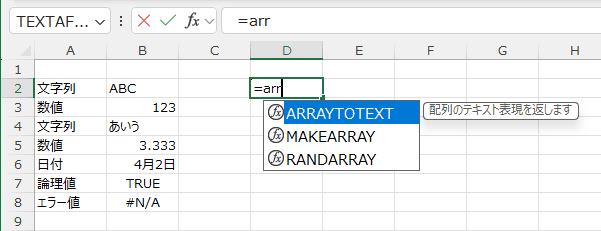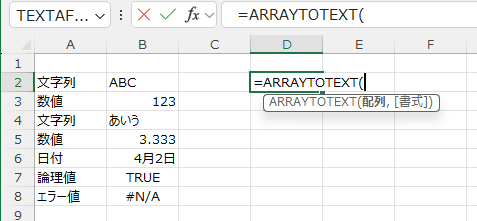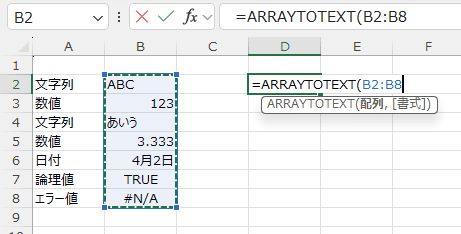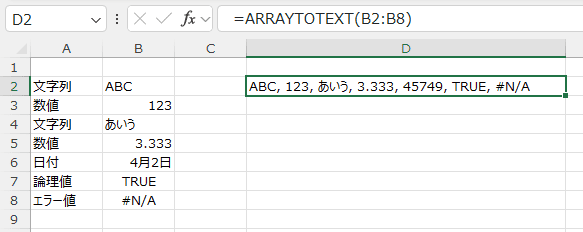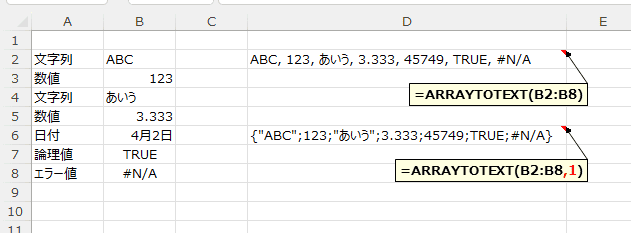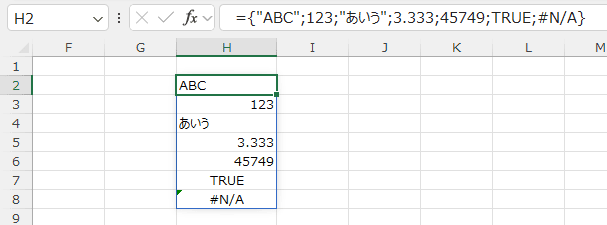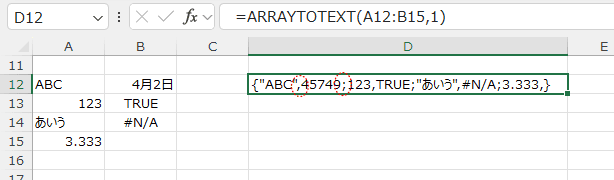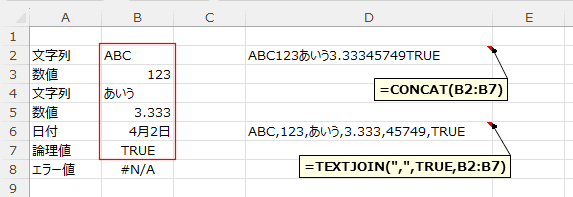-
Home »
-
エクセル関数一覧表 »
-
Excel関数の目次 »
- 配列を文字列に変換するARRAYTOTEXT関数の使い方
更新:2025/1/19;作成:2022/3/26
指定した範囲の配列を文字列として返します。
アレイ トゥー テキスト
=ARRAYTOTEXT(配列,[書式])
- ARRAYTOTEXT関数はExcel for Microsoft 365 で使用することができます。
- これまでのバージョンではTEXTJOIN関数、CONCAT関数がよく似た挙動を示します。
(いずれもExcel2019で追加された関数です。Excel2019以降,Excel for Microsoft 365で使用できます。) - 【構文と引数】
| 引数 |
説明 |
| 配列 |
文字列として返す配列 |
| 書式 |
省略できます |
| 0 |
既定値
読みやすい簡潔な形式で返されます。 |
| 1 |
エスケープ文字と行の区切り文字を含む厳格な形式で返されます。
数式バーに入力したときに解析できる文字列を生成します。
返された文字列は、ブーリアン、数値、エラーを除き、引用符でカプセル化されます。 |
- 【入力手順】
- 数式を入力するD2セルを選択します。
=arr と入力すると、数式オートコンプリートの機能でarrを含む関数がリスト表示されます。
ARRAYTOTEXTは一番上で選択された状態なので、[Tab]キーを押します。
リストの下に表示されているときは[↓]キーで選択して、[Tab]キーで入力します。
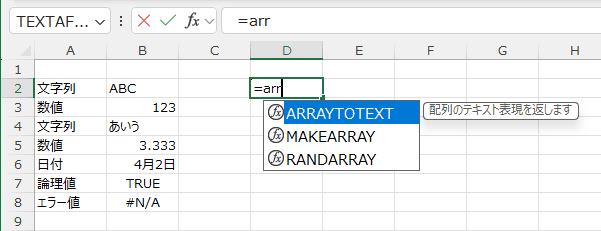
- =ARRAYTOTEXT( と関数が入力されました。
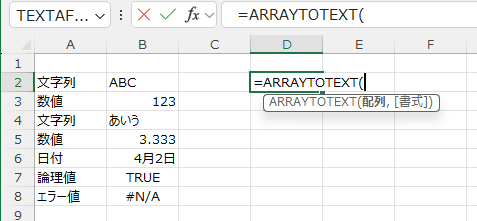
- B2:B8セルを選択すると、=ARRAYTOTEXT(B2:B8 と表示されるので、[Enter]キーで数式を確定します。
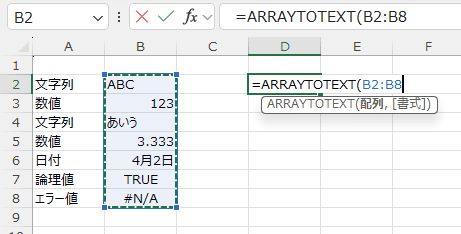
- =ARRAYTOTEXT(B2:B8) と後ろのかっこ ) は自動で補填されます。
abc, 123, あいう, 3.33333333333333, 45384, TRUE, #N/A と文字列がカンマ区切りで返されました。
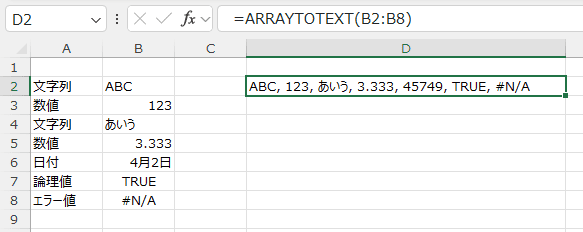
引数の書式を省略または0の時
- D2セルには =ARRAYTOTEXT(B2:B8)と入力しています。引数の書式が省略しています。
各セルの値は カンマ区切りで羅列されています。
日付データはシリアル値で表示されます。
エラーも表示されています。
引数の書式を1とした時
- D5セルには =ARRAYTOTEXT(B2:B8,1)と入力されています。
配列の形式で表示されています。(前後をかっこ { } でくくった形式で返されます。)
区切り文字は行の区切りは ; (セミコロン)、列の区切りは ,(カンマ)になります。
文字列は引用符でくくられています。
数値やシリアル値、論理値、エラー値はそのままです。
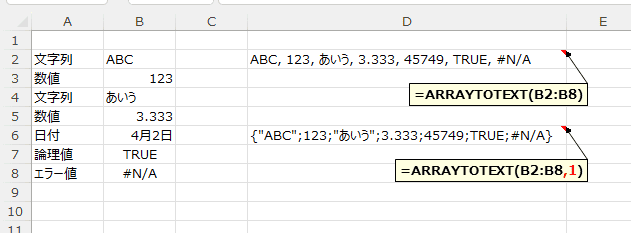
- ちなみに、配列の形式で返された文字列を数式バーに貼り付けると、その中の値がセルに表示されます。
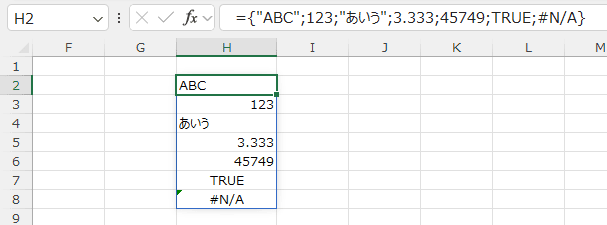
- 引数の書式が1の時:区切り文字は 行の区切りは ; (セミコロン)、列の区切りは ,(カンマ)になります。
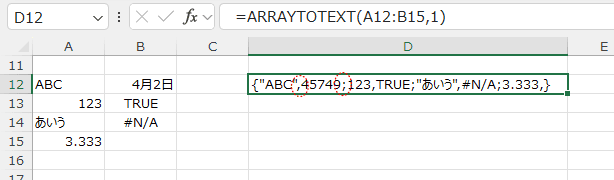
CONCAT関数との違い
- ARRAYTOTEXT関数と似たCONCAT関数やTEXTJOIN関数の違いは下図のようにエラー値が表示できません。
配列にエラー値が含まれる場合はエラー値が返されますので、引数のセル範囲をB2:B7 としています。
CONCAT関数は区切り文字の表示ができません。
TEXTJOIN関数では、区切り文字は表示できますが、文字種の区別(文字列を引用符でくくる)ができません。
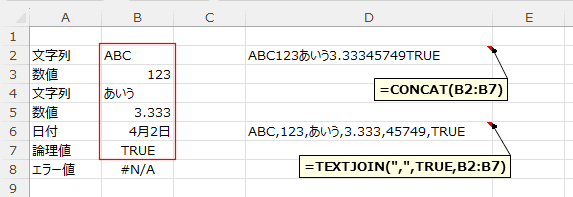
スポンサードリンク
Home »
エクセル関数一覧表 » 配列を文字列に変換するARRAYTOTEXT関数の使い方
PageViewCounter

Since2006/2/27